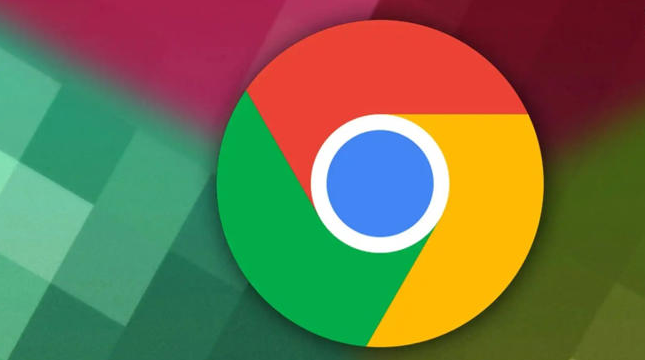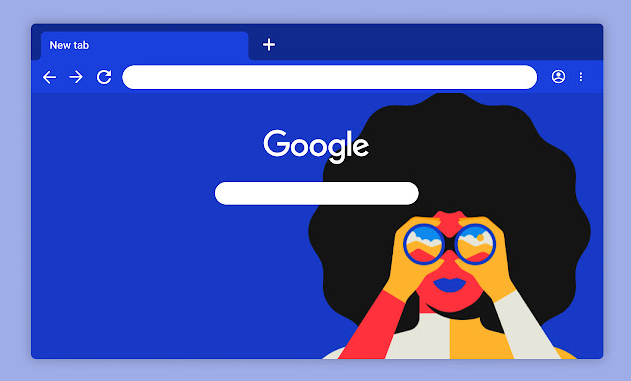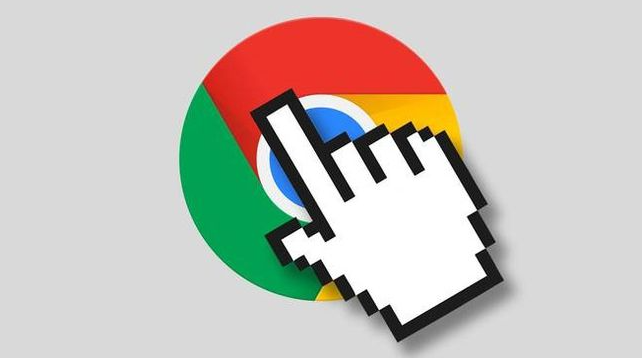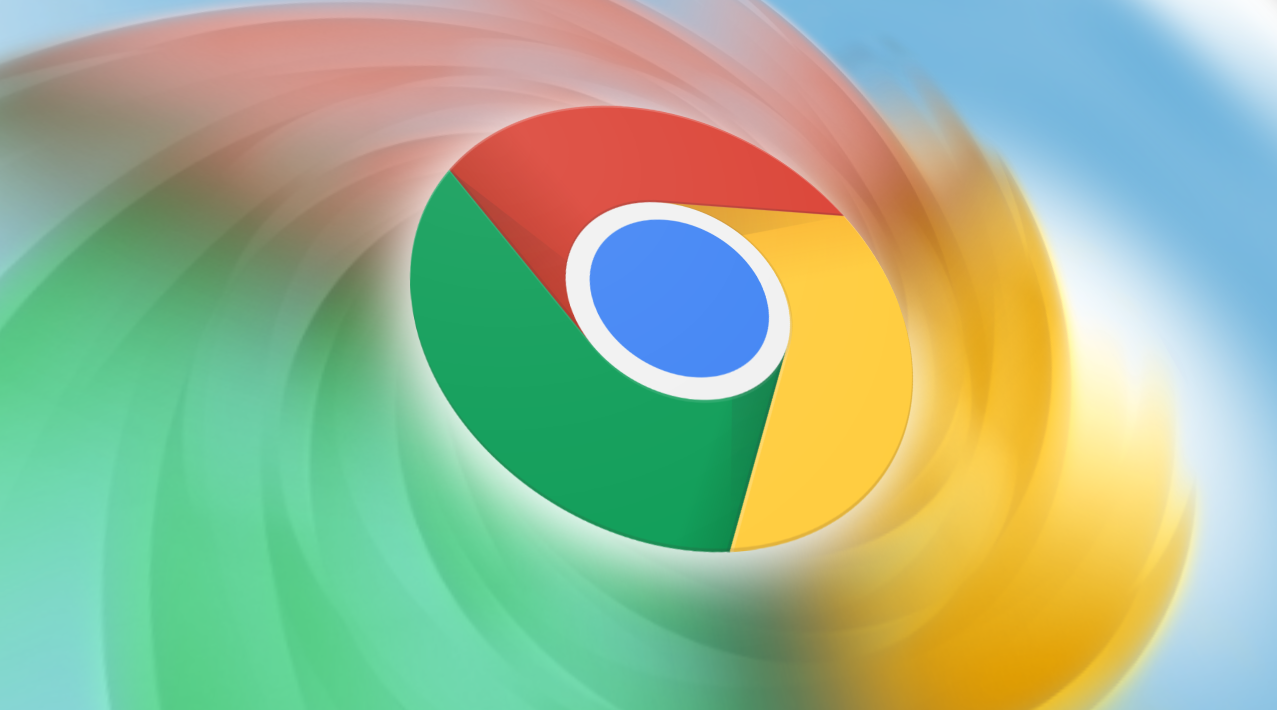教程详情

打开谷歌浏览器,点击右上角三个点的菜单按钮进入设置页面。将页面滚动至底部找到“高级”选项并点击展开,选择“打开代理设置”。在弹出窗口切换到“常规”标签页,点击“删除”按钮清除浏览历史记录和缓存文件。接着切换到“安全”选项卡,把安全级别调整为默认状态后点击应用并确认更改。这能有效解决因代理配置错误或安全策略过严导致的联网失败问题。
若上述操作无效,可借助第三方工具进行深度修复。下载安装360安全卫士后打开软件,依次点击右下角“更多”→“我的工具”→“人工服务”。在左侧导航栏选择“热门工具”,右侧找到“上网异常”分类下的“二级页面打不开”选项,点击立即修复按钮执行自动化检测与修复流程。该方案特别适合处理复杂网络环境下的连接故障。
当遇到特定网站无法加载时,尝试禁用浏览器扩展程序。逐个关闭已安装的插件,每次禁用一个后刷新目标网页,观察是否恢复正常访问。某些广告拦截类或隐私保护类扩展可能会误屏蔽合法请求,临时禁用有助于快速定位问题源头。此外,按下Ctrl+Shift+R组合键强制刷新当前页面,有时也能突破缓存造成的加载停滞现象。
检查系统防火墙设置是否阻止了Chrome的网络请求。进入Windows控制面板的安全中心,查看出入站规则列表中是否存在针对chrome.exe进程的限制条目。如有则将其添加到白名单,允许程序完全访问互联网。同时确保路由器未设置MAC地址过滤等限制措施,避免物理层面的网络阻断影响正常使用。
通过这些步骤逐步排查,大多数谷歌浏览器的网络异常问题都能得到有效解决。关键在于系统化地测试不同环节的配置参数,结合代理重置、工具修复和组件禁用等方法,精准定位并消除故障根源。